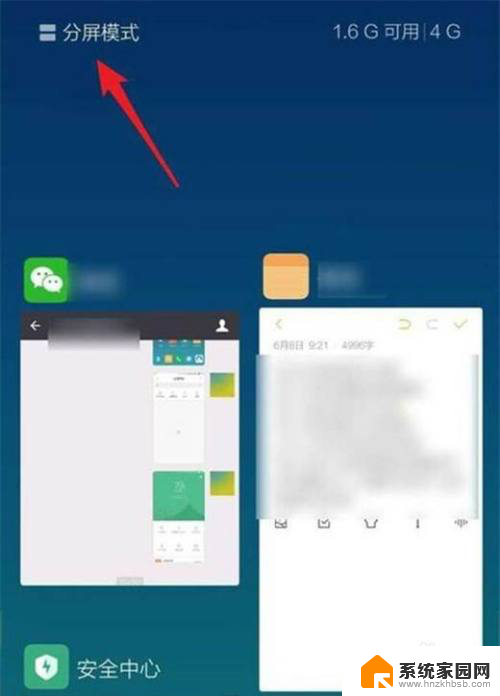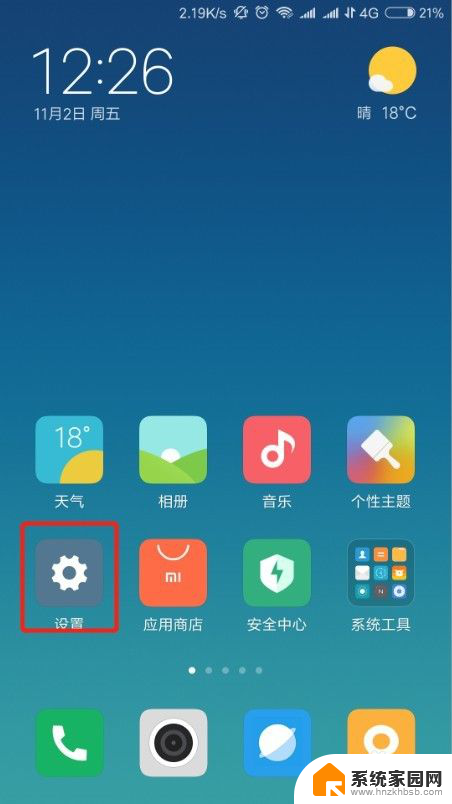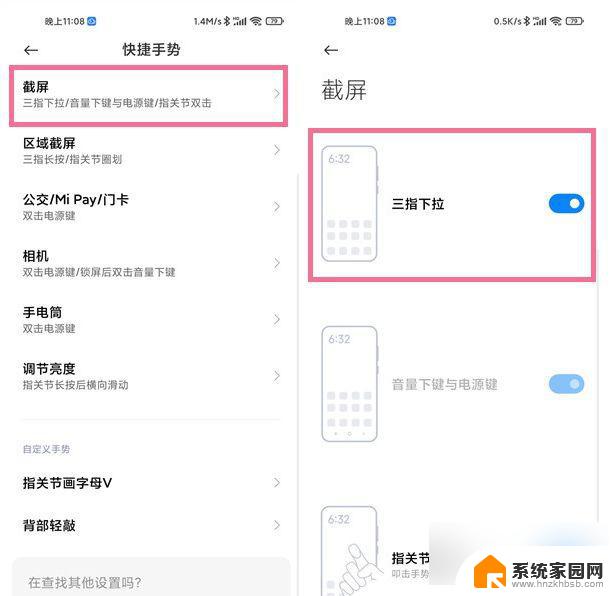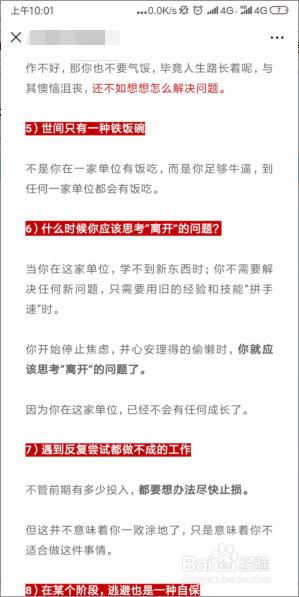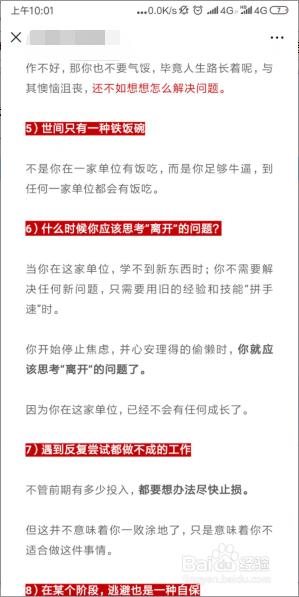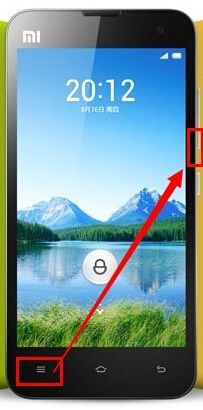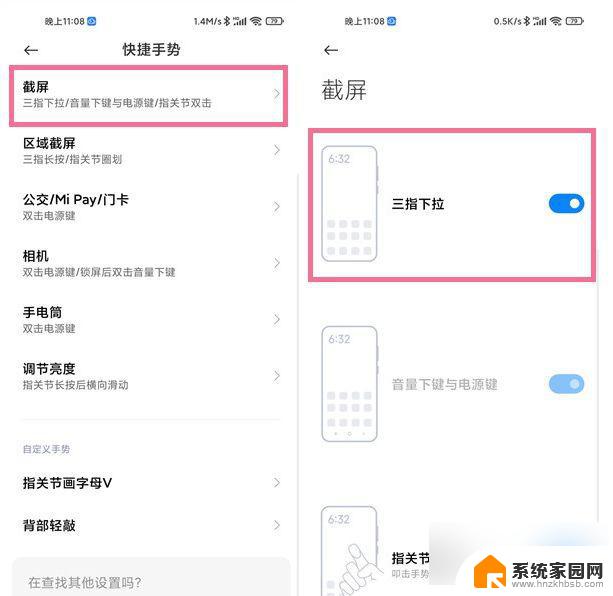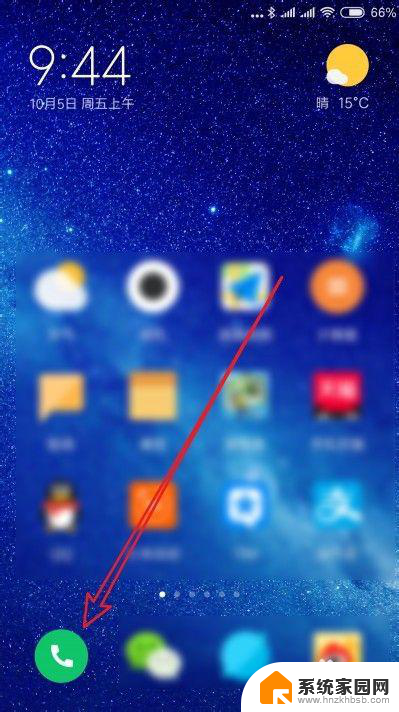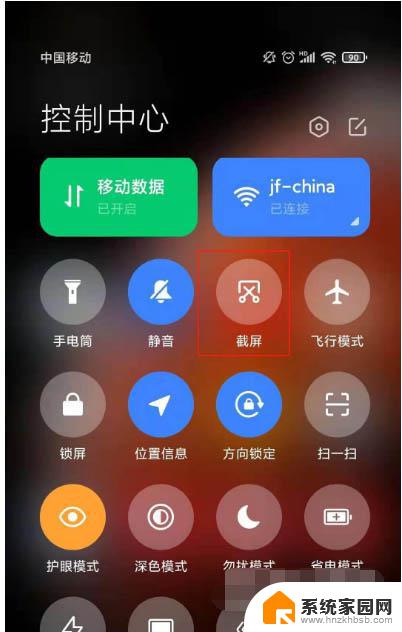小米10截屏方法 小米10手机怎么截屏
小米10作为小米公司旗下的一款旗舰手机,备受消费者青睐,在日常使用中截屏功能是我们经常会使用到的功能之一。小米10手机怎么截屏呢?在小米10手机上,截屏操作非常简单,只需同时按住手机的音量减和电源键即可完成截屏操作。小米10还支持滚动截屏、长截屏等功能,为用户提供更加便捷的操作体验。希望以上内容能够帮助到大家。
方法如下:
1.写在前言:
小米10的手机是2020年上市的一款5G手机,全面屏显示。因此截屏的方式有别于非全面屏的手机。以下有3种方法可以截屏。

2.方法一:
下拉通知栏,上面会显示多个快捷键方式,找到截屏按钮,点击即可完成截图的操作。
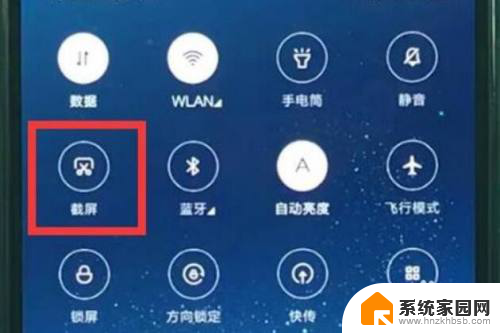
3.方法二:
在手机的右侧有开机键和音量大小键。同时按住开机键和音量减号键(即下面一个键)则可截图。

4.方法三:
进入手机设置里面,找到更多设置。开启手势及按键快捷方式里的三指下拉设置,则在屏幕上,操作三指同时下拉即可完成截图。

5.截长图方式:
如果要进行截长图的设置,则可根据截好的图片。点击截长图按钮,直接就进入截长图的功能了。

6.三种方法对比:
一般最简单的要数第一种方法了,简单快捷;第三种方法除了需要设置一下之外,用起来也非常的方便;第二种方法最为繁琐,但是却非常多的人选择。

7.总结:
三种截图方法加上一种截长图的方法,基本上都能满足日常的需求。如果觉得截图的地方不太完善,还可以在相册中找到,并且稍加编辑和修改即可。

以上就是小米10截屏方法的全部内容,如果有不清楚的用户可以按照以上小编的方法进行操作,希望能对大家有所帮助。